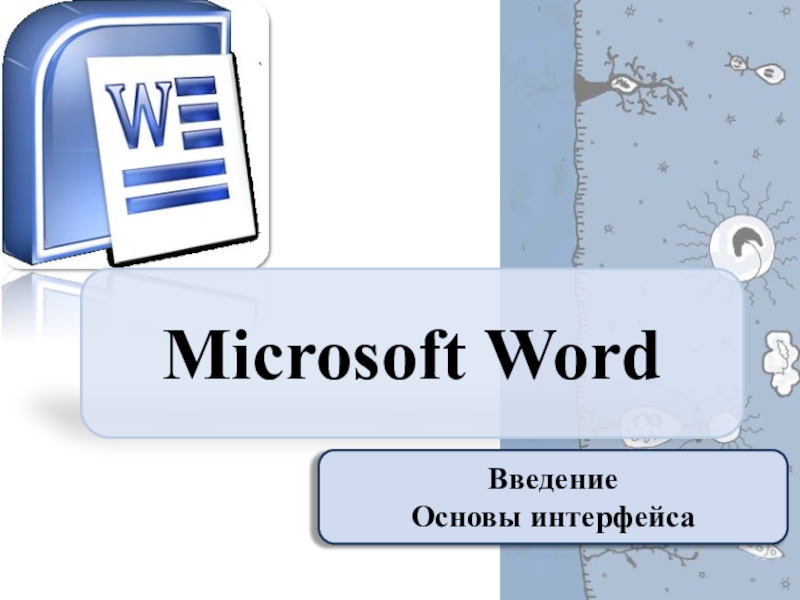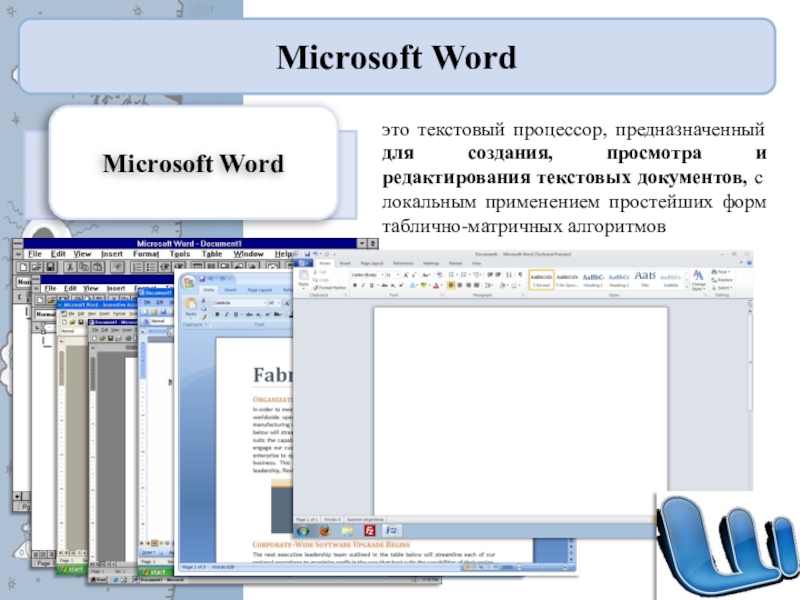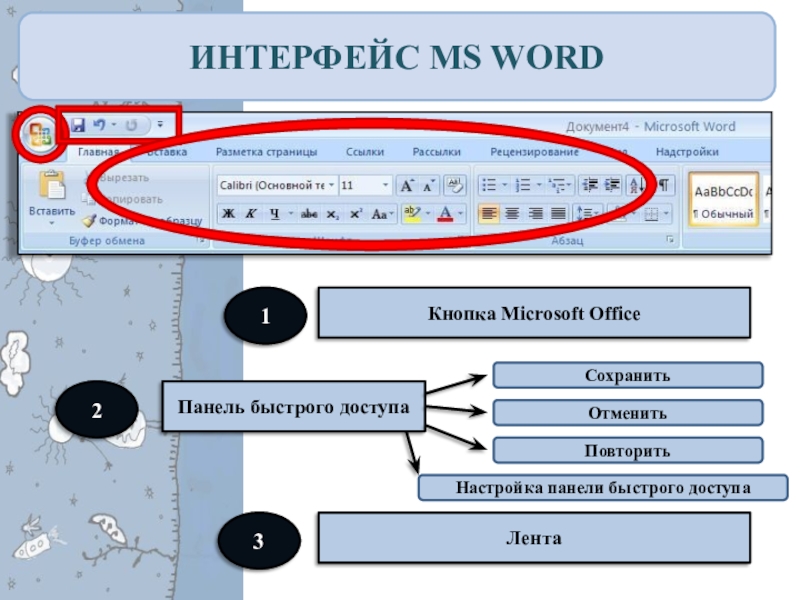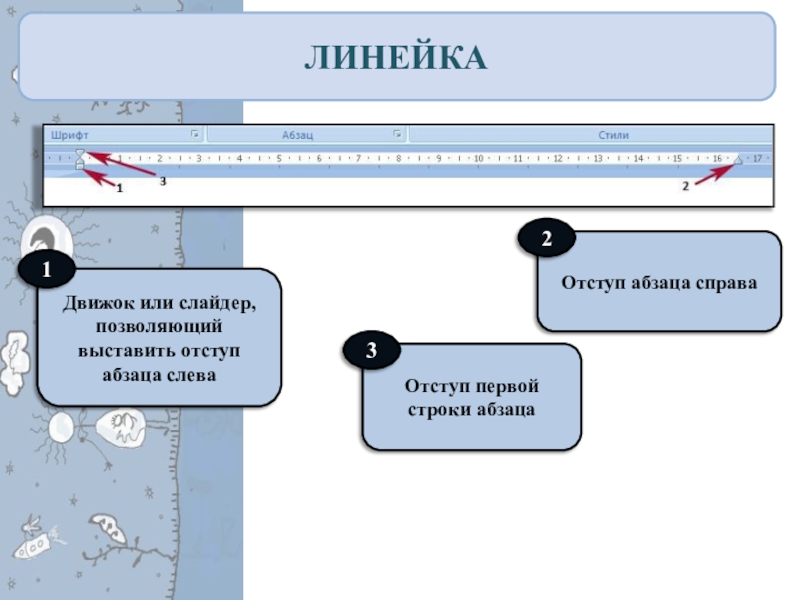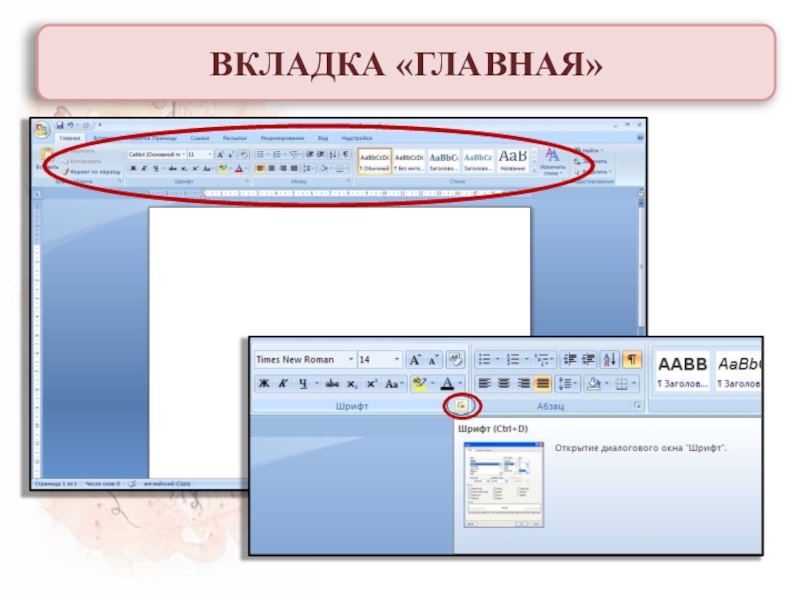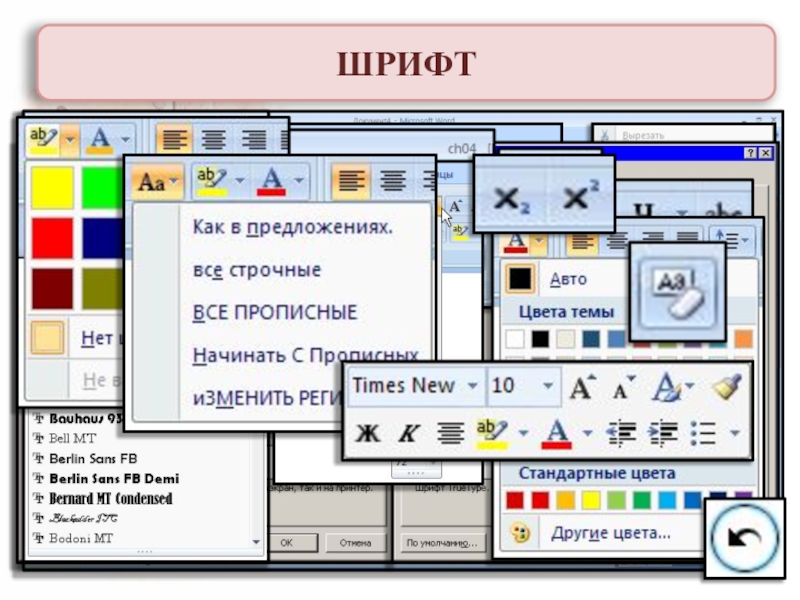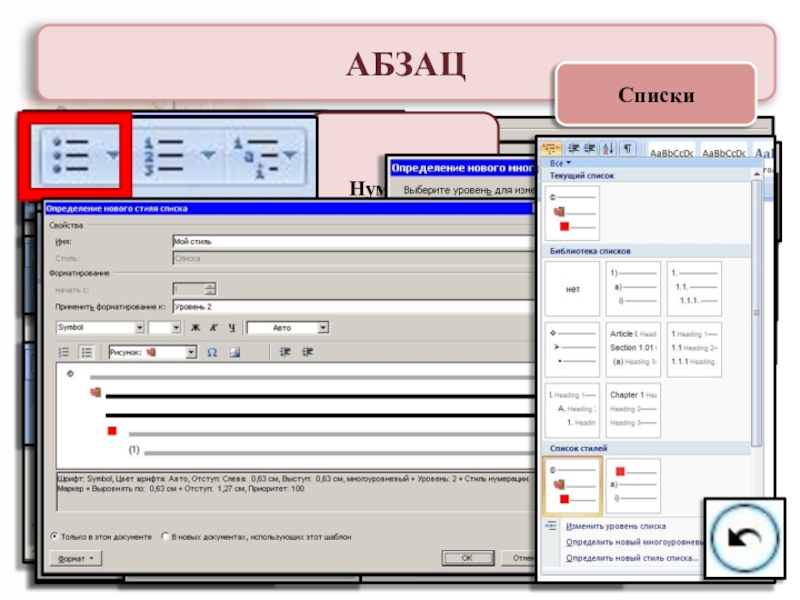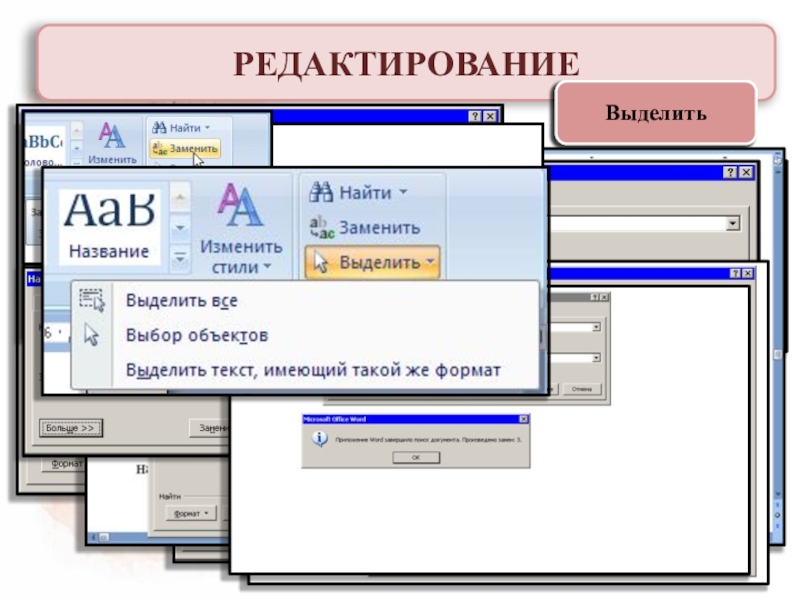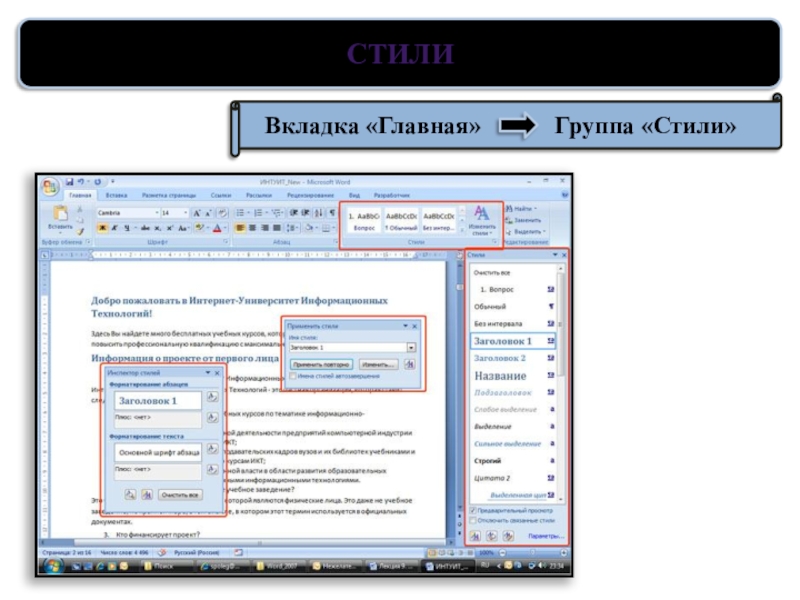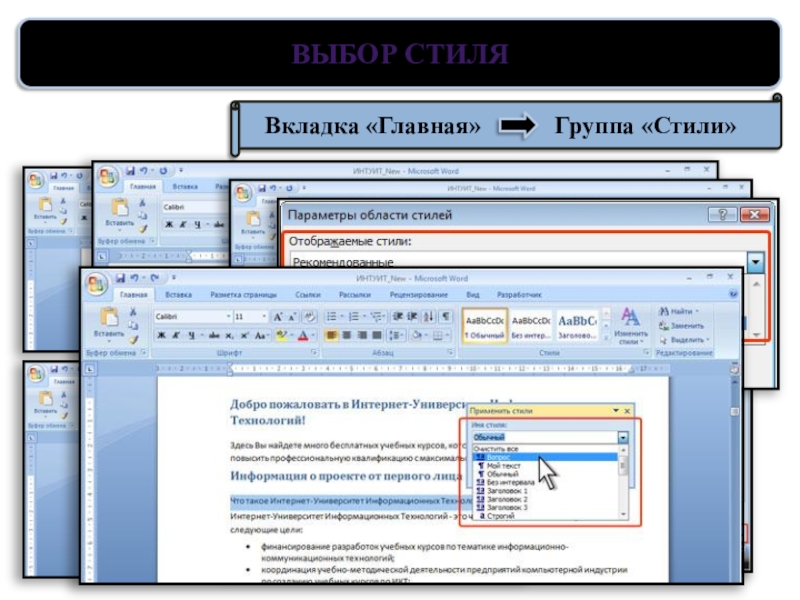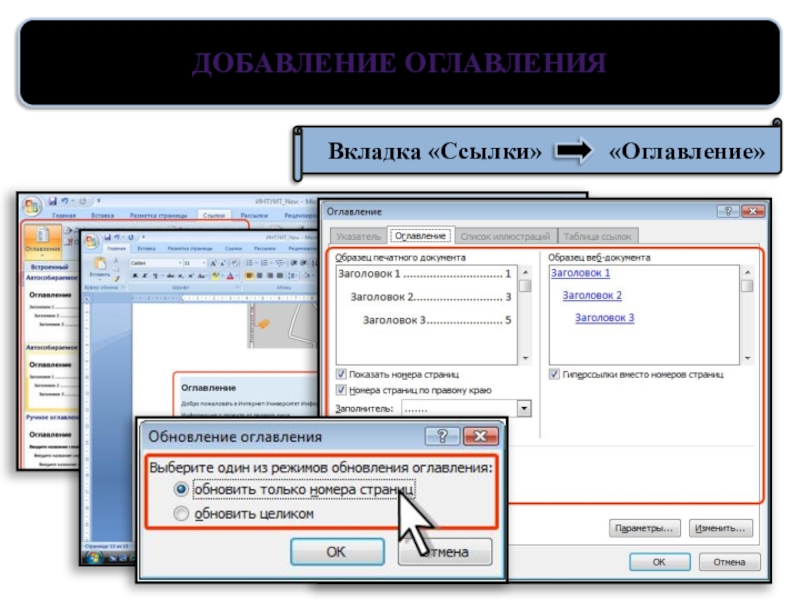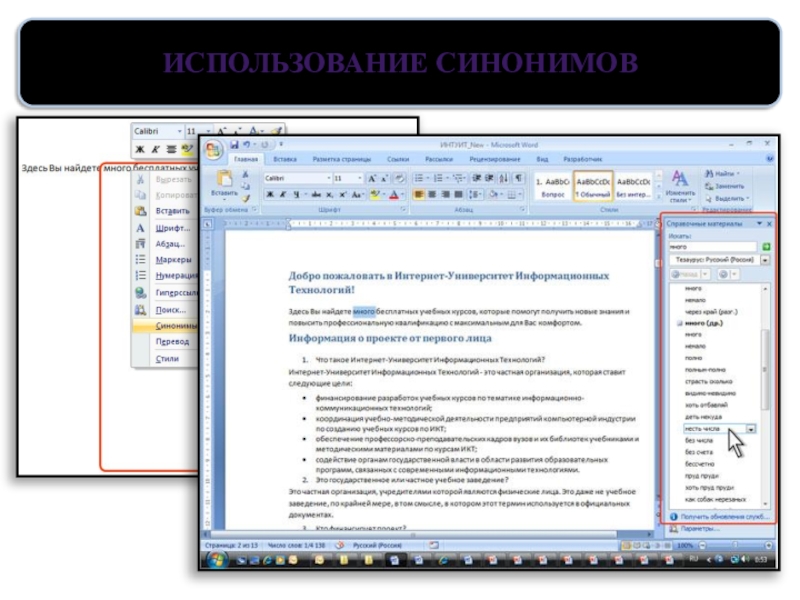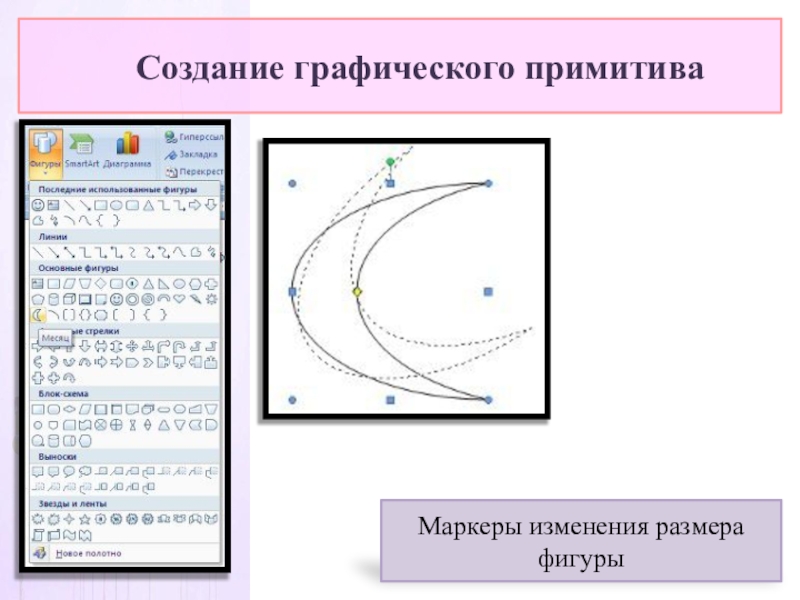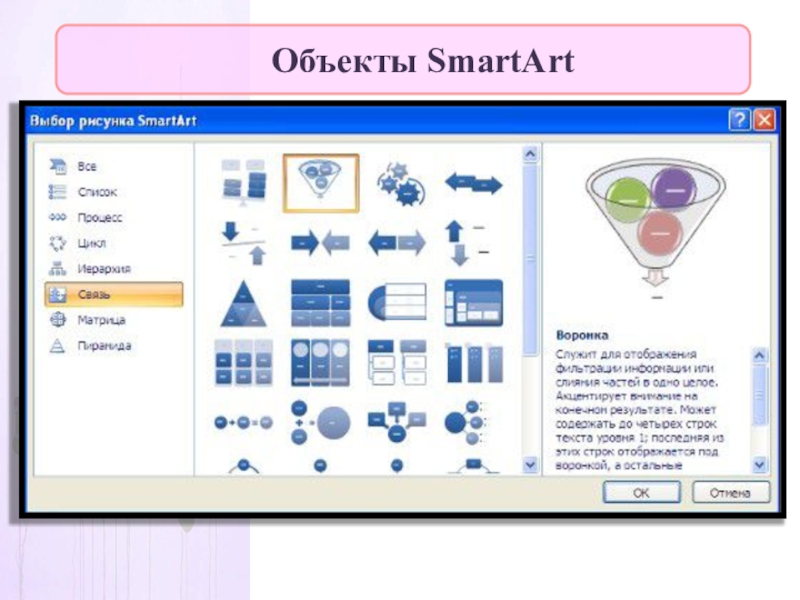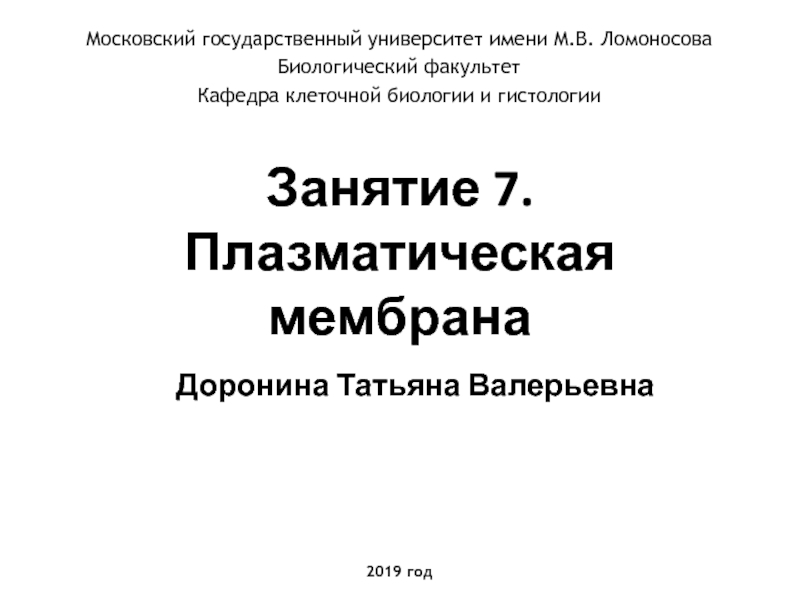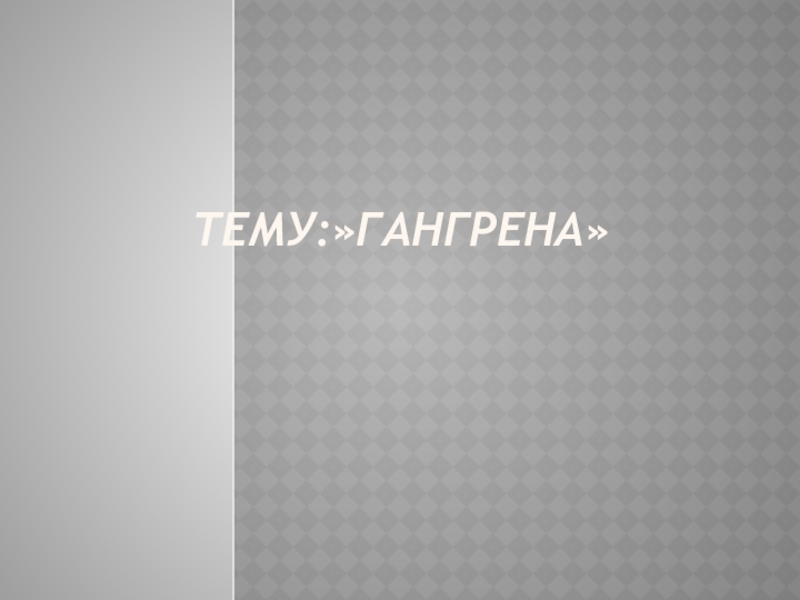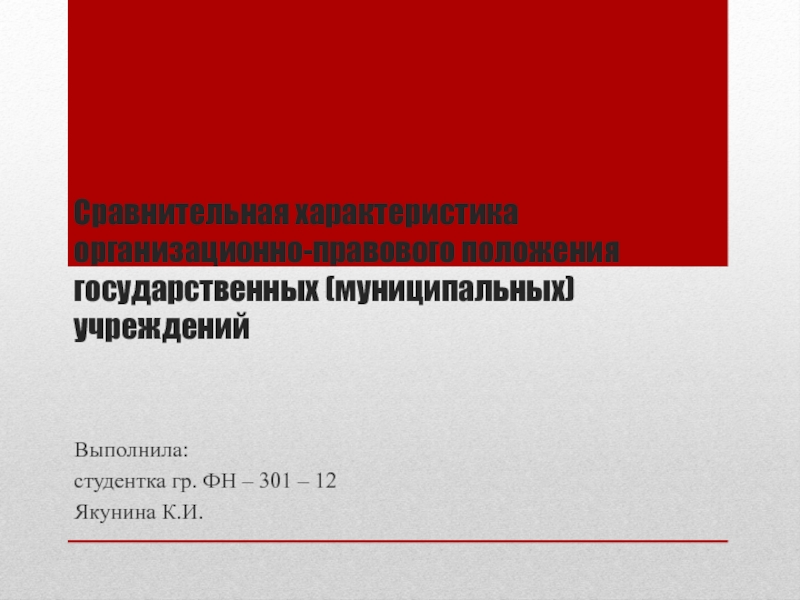Разделы презентаций
- Разное
- Английский язык
- Астрономия
- Алгебра
- Биология
- География
- Геометрия
- Детские презентации
- Информатика
- История
- Литература
- Математика
- Медицина
- Менеджмент
- Музыка
- МХК
- Немецкий язык
- ОБЖ
- Обществознание
- Окружающий мир
- Педагогика
- Русский язык
- Технология
- Физика
- Философия
- Химия
- Шаблоны, картинки для презентаций
- Экология
- Экономика
- Юриспруденция
Microsoft Word Введение Основы интерфейса
Содержание
- 1. Microsoft Word Введение Основы интерфейса
- 2. Microsoft Wordэто текстовый процессор, предназначенный для создания,
- 3. Назначение программы ms word Автоматизация всех видов действий с текстами Функции
- 4. Окно MS wordРабочая область документаВертикальная и горизонтальная линейкиСтрока заголовка документаПанель инструментов/ЛентаКонтекстное меню
- 5. Интерфейс ms wordКнопка Microsoft Office Лента Панель быстрого доступа123Сохранить Отменить Повторить Настройка панели быстрого доступа
- 6. Помощь ms wordF1
- 7. Панель быстрого доступа ms wordCtrl+F1
- 8. Панель быстрого доступа ms word
- 9. Элементы ленты ms wordВкладки КомандыГруппы 123Кнопка вызова диалогового окна4
- 10. Элементы окна ms wordМасштабные линейкиВертикальная полоса прокруткиГоризонтальная полоса прокрутки
- 11. линейкаДвижок или слайдер, позволяющий выставить отступ абзаца слеваОтступ абзаца справаОтступ первой строки абзаца 123
- 12. инструментыВид просмотра документаОбъект переходаМасштаб Alt+Ctrl+HomeCtrl+PgDnCtrl+PgUp
- 13. Форматирование текста в ms word
- 14. Вкладка «Главная»
- 15. Группы Вкладки «Главная»Буфер обменаШрифт АбзацСтили Редактирование
- 16. шрифт
- 17. абзацСписки
- 18. редактированиеНайти ЗаменитьВыделить
- 19. колонтитулы
- 20. стили Вкладка «Главная» Группа «Стили»
- 21. Выбор стиля Вкладка «Главная» Группа «Стили»
- 22. Добавление оглавления Вкладка «Ссылки»
- 23. Использование синонимов
- 24. Работа с таблицами в MS Word
- 25. Кнопка «Таблица»Вставка таблицыНарисовать таблицуТаблица ExcelЭкспресс- таблицыСоздание таблицы
- 26. Преобразование текста в таблицу
- 27. Редактирование таблицы
- 28. Изменение свойств элементов таблицыКнопка открытия окна «Дополнительные параметры»
- 29. Работа со столбцами/строками
- 30. Работа со столбцами/строками
- 31. Сортировка данных таблицы
- 32. Графические возможности MS Word
- 33. Вставка рисунков с помощью области задач «Клип» Мои коллекции Веб-коллекцииКоллекции MS OfficeКоллекции по умолчанию
- 34. Редактирование изображений
- 35. Обтекание текстом
- 36. Настройка изображения рисунка
- 37. Настройка изображения рисунка
- 38. Работа с фигурами MS Word
- 39. Создание графического примитиваМаркеры изменения размера фигуры
- 40. Форматирование фигур
- 41. Работа с надписями
- 42. Объекты WordArtэто красиво оформленныйтекст на основе готовых шаблонов, которыеможно редактироватьWordArt
- 43. Объекты SmartArt
- 44. Работа с рисунками SmartArt
- 45. Диаграммы
- 46. Скачать презентанцию
Microsoft Wordэто текстовый процессор, предназначенный для создания, просмотра и редактирования текстовых документов, с локальным применением простейших форм таблично-матричных алгоритмов